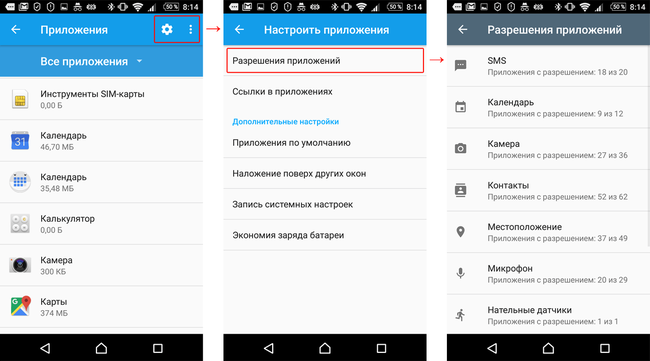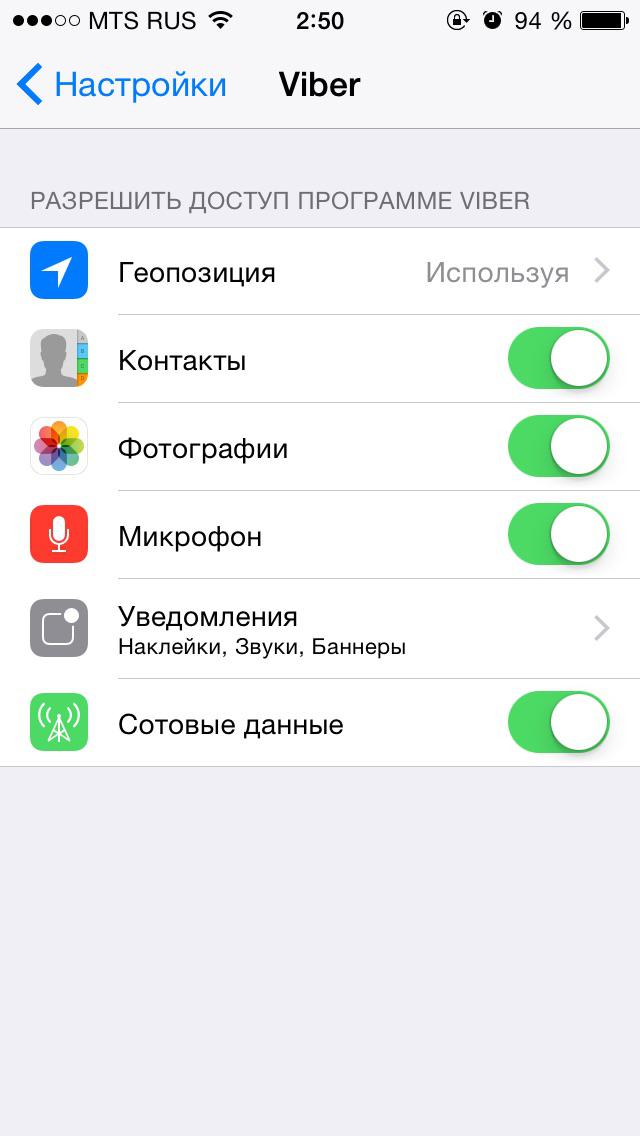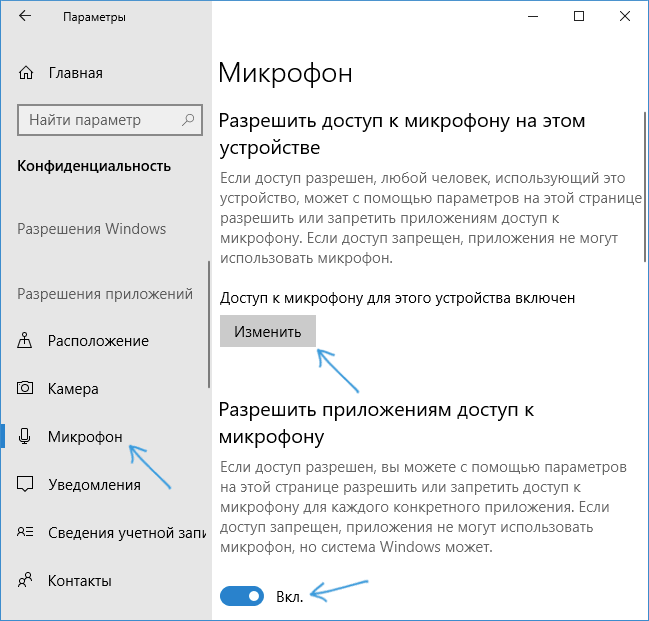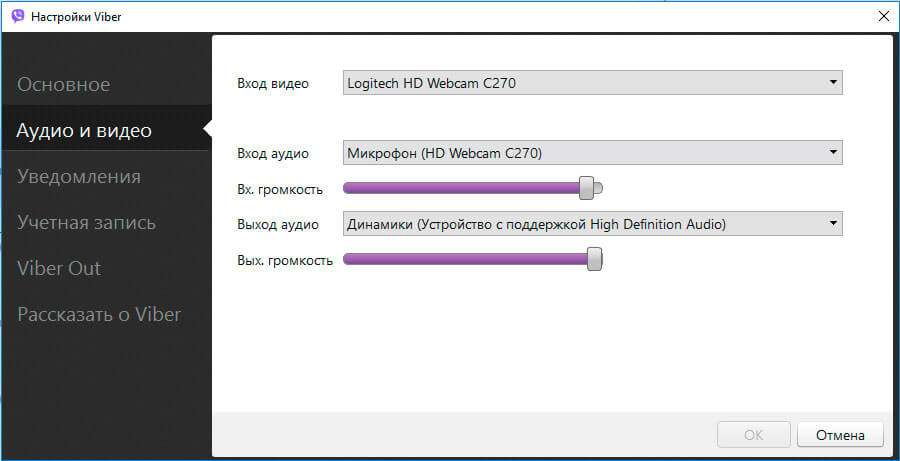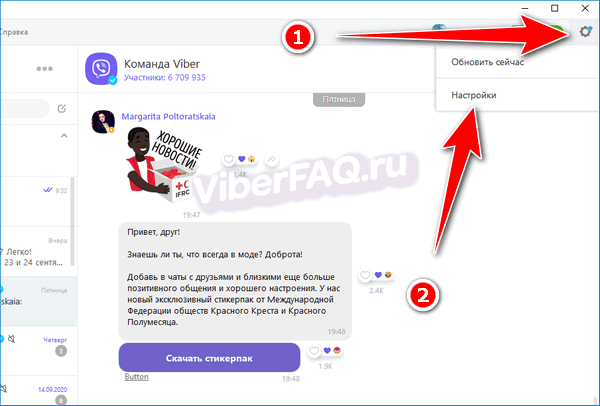Не работает микрофон в Windows 10? Рассказываю, как исправить
После обновления или установки ОС перестал работать микрофон? «Блог системного администратора» подскажет, что делать в этой ситуации.
Параметры Windows 10
Не исключено, что выходом станет самое простое решение:
1. перейдите в Параметры (клавиатурная комбинация Win и I);
2. в строке поиска параметров введите: микрофон;
3. в результатах поиска вам необходим пункт настройки параметров конфиденциальности микрофона;
4. в открывшемся окне включите доступ к микрофону (если выключен), для этого нажмите на кнопку «Изменить» и переместите ползунок вправо;
5. предоставьте доступ к микрофону программному обеспечению (если не предоставлен).
Ниже в окне размещен перечень приложений, которые могут использовать микрофон. Позвольте использовать оборудования тем из них, в которых планируете применять микрофон.
Нужно, чтобы возможность использовать микрофон была активирована для веб-средства просмотра классических приложений (Win32WebViewHost). По умолчанию неактивна, поэтому сместите ползунок вправо.
Если микрофон работает, значит решение найдено. Если нет — перейдите к следующему шагу.
Необходимо, чтобы микрофон был устройством записи используемым по умолчанию. Щелкните правой кнопкой мыши по значку динамика в системном трэе (справа внизу). Необходимо открыть параметры звука.
Перейдите к выпадающему списку устройств ввода. Все правильно, если микрофон отображается в качестве приоритетного устройства. Если нет, откройте список и выберите в нем микрофон.
Если он установлен как приоритетное устройство, но не работает, перейдите к свойствам устройства.
В следующем окне — к дополнительным параметрам.
Проверьте положение ползунков на вкладке «Уровни». Убедитесь, что они не смещены влево (в отключенное состояние).
На вкладке «Дополнительно» попробуйте отключить опции монопольного режима.
В случае, когда произведенные настройки не помогли, вероятной причиной являются некорректно работающие драйвера звуковой карты, которые влияют на функционирование микрофона.
Диспетчер оборудования
Для перехода к Диспетчеру устройств щелкните правой кнопкой мыши по кнопке «Пуск». В перечне выберите соответствующий пункт. В окне Диспетчера вам необходим раздел «Аудиовходы и аудиовыходы». Убедитесь, что микрофон присутствует в числе устройств.
Если его там нет, то вероятные причины:
- некорректная работа драйверов;
- неисправность устройства;
- микрофон отключен.
В случае, когда возле оборудования отображается «!» (ошибка оборудования), кликните по нему правой кнопкой мыши. Из контекстного меню выберите опцию удаления выбранного устройства.
Обновите конфигурацию оборудования (в пункте меню «Действие» главного меню Диспетчера).
Есть вероятность, что после обновления микрофон станет работать корректно.
Когда микрофон не показан в списке, возможным решением является переустановка драйверов звуковой карты.
В блоке «Звуковые, игровые и видеоустройства» щелкните правой кнопкой мыши по строке названия звуковой карты. Удалите ее, после чего повторите рассмотренную выше последовательность действий по обновлению конфигурации аппаратного обеспечения.
В результате драйвера будут поставлены заново, что, вероятно, приведет к появлению микрофона в перечне оборудования.
В мессенджере
Не исключено, что микрофон не работает только в определенном приложении, предназначенном для голосового общения в Сети. У программы есть собственные настройки, войдите в них. При необходимости выберите используемый вашим компьютером микрофон. Обращайте внимание на ползунок уровня громкости — не смешен ли он влево до полного отключения.
Сделайте это, даже если уже настраивали микрофон в нужном вам софте. Параметры могут периодически меняться автоматически.
Если ничего не помогло
В таком случае решением является установка драйверов звуковой карты с сайта производителя материнской платы (для стационарных ПК) или ноутбука. Необходим драйвер для вашей модели. Не рекомендую драйвер-паки или другое ПО из сторонних источников.
Рассматривал удобную возможность подключения к одному разъему компьютера до семи USB-устройств . В их числе — телевизор в качестве большого монитора ноутбука. Писал о софте, который желательно удалить с компьютера , за исключением тех случаев, когда вы точно знаете, зачем он вам нужен.
Не работает микрофон в Viber. Включить и отключить микрофон
Иногда возникают проблемы с общением через приложение. Причиной этому может быть дефект телефона или ошибка в программе приложения. В первом случае поможет ремонт микрофона. Если проблема кроется в самом мессенджере, то решение зависит от гаджета.
Не работает микрофон в Вайбере, что делать?
Если общение через мессенджер происходит в одностороннем порядке, где вы слышите собеседника, а он вас нет, то причиной этому будет:
· Ошибка в текущем соединении (перезагрузить приложение или гаджет; проверить подключение к сети);
· Некорректная установка программы (переустановить мессенджер);
· Несовпадение обновленных версий ОС и действующего приложения (обновить приложение, подогнав соответствие версий приложения и ОС. Если не поможет, то придется вернуться к ранним версия, когда микрофон работал).
Андроид
Если микрофон не работает на андроиде, то причиной может послужить система безопасности. Чтобы микрофон заработал, необходимо:
· В настройках гаджета открыть Viber;
· Выбрать пункт «Управление разрешениями»;
· Разрешить вызовы (управление вызовами);
· Так же рекомендуется дать разрешение на запись звука.
Айфон
Одним из вариантов того, что вас не слышит собеседник в вайбере, служит поломка одного из трех микрофонов, как у Айфона 5, находящегося на передней панели рядом с разговорным динамиком. Вопрос решается заменой шлейфа в сервисном центре.
Так же стоит проверить подключение микрофона:
· В настройках найти Viber;
· В открывшемся окне разрешить приложению доступ к микрофону и камере.
Компьютер
При работе с приложением на компьютере или ноутбуке проблемы с микрофоном возникают в случае, если «слетел», устарел драйвер или ошибочно указано устройство записи.
· В настройках программы выбрать «Инструменты»;
· Перейти в «Параметры»;
· Выбрать «Аудио и видео»;
· В строке «Микрофон» проверить встроенные устройства, если на ноутбуке, или подключенные;
· Перевести бегунок громкости на максимум и подтвердить действия.
Если драйвер устарел, то поможет обновление ПО. Простые пользователи могут сделать это с помощью специальных программ, которые находят через поисковик. Если это не помогает, то обновление производят в ручном режиме:
· На панели управления домашней страницей компьютера открыть Диспетчер устройств;
· В Диспетчере найти раздел «Аудиовходы и аудиовыходы»;
· В выпавшем списке найти устройство без ПО, оно отмечено восклицательным или вопросительным знаком;
· Кликнув на название устройства, открыть «Свойства» в появившемся окошке;
· Зайти в «Сведения» и найти ИД оборудования;
· Скопировав значения VEN и DEV, внести их в строку поиска;
· На любом из предложенных сайтов в начале списка скачать новые драйвера для звуковой карты.
Как включить и отключить микрофон в вайбере?
Для того, чтобы включить или отключить микрофон в вайбере на телефоне, нужно:
· В настройках найти приложение;
· Запретить или разрешить использование микрофона.
Для компьютера или ноутбука есть возможность регулировать громкость звука у микрофона:
· В «параметрах» устройства выбрать «Аудио и видео»;
· Перевести бегунок громкости у микрофона в необходимое положение. Можно вообще уменьшить громкость звука до минимума, тогда микрофон работать не будет.
Как настроить микрофон
Кроме рассмотренных вариантов, настроить микрофон можно, поменяв гарнитуру, если причина в ней. Когда ни один из рассмотренных вариантов решения проблемы не помогает, выручит обращение к специалисту сервисного центра.
Не слышит собеседник в Viber — способы решения проблемы
Вайбер – это современный мессенджер с большим набором функций. Даже самое стабильное приложение может сломаться, разберем проблему: почему в Вайбере меня не слышит собеседник во время голосового вызова или видеозвонка. Рассмотрим, как самостоятельно найти причину и избавиться от ошибки на смартфоне и ПК.
Плохо слышит собеседник в Вайбере
Проблема «Меня не слышат» в Viber встречается не часто. Обычно ошибка связана с плохим интернет-подключением, в этом случае собеседник услышит только прерывистую и невнятную речь. Для решения достаточно подключиться к более быстрой сети, например, по Wi-Fi.
Если не слышно человека, причиной может быть плохой интернет или механическая проблема в мобильнике, например, сломанный динамик или микрофон.
В первую очередь рекомендуем перезагрузить мобильник, затем проверить громкость сигналов. Для этого во время звонка нажмите на кнопку громкости на боковой стороне устройства, если звук появился, значит, он был случайно убавлен до минимума.
Совет. Если перезагрузка и прибавление громкости не помогли, приступайте к проверке приложения, интернета и мобильника.
Обновите Вайбер
Не слышат в Вайбере? Проверьте обновления, старая сборка может не только содержать ошибки, но и некорректно работать во время вызовов, отправки сообщений. Обновления доступны бесплатно, проверить их можно самостоятельно в магазине с приложениями.
Как проверить обновления для Viber на смартфоне с Андроид:
- Войдите в магазин Google Play.
- Авторизуйтесь в системе, если это требуется.
- С помощью строки поиска найдите Вайбер.
- На странице с описанием мессенджера будет кнопка «Обновить», нажмите на нее.
Внимание. Если клавиши для обновления нет, используется последняя сборка мессенджера.
В телефоне с iOS обновление Viber осуществляется похожим образом. Нужно войти в магазин App Store, найти мессенджер и тапнуть по кнопке «Обновить».
Если после загрузки новой версии ничего не изменилось, переходите к проверке скорости интернета, возможно, слабое подключение является причиной, почему в Вайбере меня не слышит собеседник.
Проверка скорости подключения
Все функции Вайбера работают благодаря интернет-соединению. Если оно нестабильное или недостаточно быстрое, в приложении могут возникнуть проблемы, например, не будут доставляться сообщения или пропадет звук во время разговора.
При медленной скорости сети во время видеовызова могут появляться артефакты, а изображение будет передаваться в плохом качестве.
Если нет соединения, не будет отрываться страница в браузере, а онлайн-приложения не будут работать. Обнаружить низкую скорость интернета сложнее, все приложения работают, но с заметной медлительностью. Для проверки скорости используйте бесплатный сервис Speedtest:
- Перейдите на сайт онлайн-сервиса по ссылке.
- Тестирование начнется автоматически через несколько секунд, если этого не произошло, тапните по «Начать».
- Сервис покажет скорость сети, если она менее 1,2 Mbps, обратитесь к своему оператору.
- Значение Ping должно быть минимальным.
Обычно в Вайбере не слышно собеседника при плохом сигнале сети. Чтобы улучшить качество речи во время звонка, подключите телефон к точке Wi-Fi.
Неисправность в телефоне
Не слышно собеседника в Вайбере, при этом с интернетом все нормально и звук в телефоне прибавлен? Следует проверить устройство на наличие неисправностей. Полноценную диагностику смогут выполнить только в сервисном центре, но увидеть неисправность можно и своими силами.
Как понять, что микрофон или динамик сломан:
- Попробуйте позвонить другу через мобильную связь.
- Если звука нет, подключите к мобильнику гарнитуру. Если теперь звук есть, то проблема в неисправности динамиков или микрофона в телефоне.
Динамик или микрофон может сломаться на iOS или Андроиде. Устранить такую поломку сможет только квалифицированный специалист.
Если в других приложениях собеседник вас слышит, следует проверить настройки разрешений для Вайбера:
- Тапните по клавише «Настройки».
- Откройте раздел с приложениями.
- Перейдите к списку установленных программ, найдите среди них Вайбер.
- Запустите вкладку с разрешениями.
- Активируйте все запрашиваемые разрешения с помощью ползунков или галочек.
Способы устранения проблем с разрешениями на Айфоне такие же. Нужно перейти в настройки и предоставить Viber все необходимые доступы.
Внимание. Обычно Вайбер запрашивает все разрешения при первом входе после установки. Если их не предоставить, можно столкнуться с проблемами во время работы. Последние версии Viber самостоятельно проверяют доступ к тому или иному оборудованию, и запрашивают разрешение. Если не работает микрофон в Вайбере, он самостоятельно запросит доступ.
Чистка КЕШа в мобильнике
Почему в Вайбере собеседник не слышит меня? Проблема может появиться из-за переполненного КЕШа. В этом случае большинство опций будет работать нестабильно. С такой ошибкой могут столкнуться владельцы устаревших мобильников, у которых слабый процессор и небольшое количество внутренней памяти.
Как почистить КЕШ в телефоне:
- Откройте опции мобильника или планшета.
- Войдите во вкладку «О телефоне».
- Перейдите в настройки хранилища или памяти.
- Здесь нужно нажать на строку «Данные кеша», очистка временных файлов выполнится автоматически.
Как правило, КЕШ не влияет на проблему, почему меня не слышно в Вайбере, однако его очистка будет не лишней. После выполнения действия рекомендуется перезапустить мобильник.
Проверка звуков на компьютере
Не работает микрофон в Вайбере на компьютере? Его чувствительность можно прибавить в настройках. Также при желании можно подключить новое устройство по USB и выбрать его в Вайбере.
Вот как проверить микрофон на компьютере:
- Перейдите в опции мессенджера.
- Кликните на раздел «Аудио и видео».
- Громкость микрофона изменяется с помощью ползунка, шкала сверху «Уровень» показывает громкость звука. Произнесите несколько слов и посмотрите на «Уровень», если он на середине или правее, микрофон настроен нормально.
Viber на компьютере позволяет выбрать подключенное оборудование. Все настройки доступны в меню «Аудио и видео».
Совет. Проверьте системную громкость ПК, при необходимости прибавьте ее. Кнопка изменения громкости находится рядом с часами на панели задач и выполнена в форме динамика.
Что делать, если не слышит собеседник в Viber? Выполните несколько проверок самостоятельно, если они не помогут, попробуйте переустановить приложение. В крайнем случае, можно обратиться к специалисту, для получения ответа нужно написать развернутый запрос с подробным описанием проблемы.